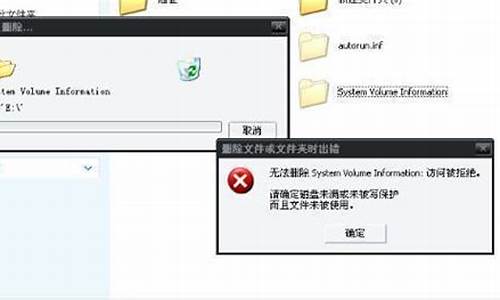电脑装机后系统怎样安装-装了个机电脑系统怎么装
1.组装机怎么装系统
2.电脑怎么重装系统 U启动U盘重装系统教程
3.一体机重装系统|一体机电脑怎么重装系统
4.台式电脑怎么装系统|台式机如何安装系统
组装机怎么装系统

对于组装机来说,想要装系统,可以使用u盘也可以使用光盘,不过需要注意的是,若电脑没有光驱的话,是不可以使用光盘进行安装的。
以u盘安装为例,用户只需将系统放在u盘里,接着将u盘插入电脑,然后打开电脑安装一个u盘制作工具,安装成功后选择启动软件。
然后点击一键制作u盘,完成后在网上下载一个系统镜像,下载好后将其放在U盘里,最后就可以选择准备安装系统了。
电脑使用技巧:电脑安装系统也是需要技术的,若用户自己不会安装的话,可以找专业人员来进行安装。
一般来说,即便是用户购买的组装机,在购机后安装人员也是会直接安装系统的,对于这一点还是需要了解的。
若用户是自己在网上购买的零件组装的电脑,在购买系统后也是有详细安装步骤的。
资料拓展:组装机是将电脑配件(如CPU、主板、内存、硬盘、显卡、光驱、机箱、电源、键盘鼠标、显示器等)组装到一起的电脑。组装机可以根据需要自行购买硬件,也可以到配件市场组装,根据用户要求,随意搭配。
电脑怎么重装系统 U启动U盘重装系统教程
进入BIOS,Security-Secure ? Boot Control设为Disabled,Boot-CSM Support设为Enabled,(没有CSM选项的机型仅支持UEFI启动)按F10 保存,插入系统安装U盘,重启按ESC选择启动项 。开始引导镜像了:
1、选择语言、键盘等设置后选择:“下一步”:
2、点击“现在安装”:
3、安装程序正在启动:
4、在验证密钥的阶段,有密钥就直接输入,也可以暂时选择跳过:
5、同意许可条款:
6、选择“自定义”:
7、接下来进行分区 ,{Windows7需要点选"驱动器选项(高级)}
8、点击新建分配您C盘的大小,这里1GB=M,看您的需要来分配大小。
9、如果需要分配C盘为100GB,则为100x=00,为了防止变成99.9GB,可以在00基础上多加5-10MB,
这里我们直接把127GB的硬盘分为一个分区,点击新建后点击应用:
10、Windows会自动创建一个引导文区,这里选择确定:
11、创建C盘后,其中系统保留盘会自动生成,不用管它,做完系统后会自动隐藏此分区。接下来选择C系统安装的路径(C盘),点击下一步:
*如果自己分了很多区的话,千万不要选错安装路径哦。
12、正在复制文件和准备文件,接下来的一大部分阶段都是自动完成的:
13下图四个步骤都是自动完成的,接下来会自动重启:
14、10秒倒计时后,Windows将会自动重启,这个时候可以将U盘拔掉(防止U盘为第一启动项,又从U盘启动),也可以选择立即重启。
15、重启后Windows依然是自动加载进程的,期间会重启数次,正在准备设置:
16、准备就绪后会重启,又到了验证产品密钥的阶段了,有密钥就直接输入,也可以暂时选择以后再说(左下角):
17、快速上手的界面,选择使用快速设置即可。
18、稍等片刻,激动人心的时刻就要来了。
19、到这里系统差不多已经安装完了,接下来为这台电脑创建一个账户和密码,密码留空就是没有设置密码。
Windows安装的部分到此结束
一体机重装系统|一体机电脑怎么重装系统
电脑一体机如何重装系统?一体机是硬件高度集成的电脑,一般适用于办公,我们知道不管什么电脑,使用时间长了,难免有需要重装系统的时候。如果是近几年的新型一体机电脑,一般是自带windows10系统,如果要重装系统,也建议重装windows10系统,下面小编跟大家分享一体机重装系统步骤。
重装须知:
1、如果是非uefi机型,直接legacy模式重装,如果是uefi机型,要通过uefiU盘重装
2、本文介绍uefi模式重装ghostwin1064位方法,其他方法参考相关安装教程
相关教程:
联想一体机怎么重装系统
怎么用u盘从win10装回win7
legacyMBR装win10怎么装
wepe安装原版win101803教程
win7安装教程u盘安装步骤
一、准备工作
1、8G或更大容量空U盘
2、制作pe启动盘:微pe工具箱怎么制作u盘启动盘(UEFILegacy双模式)
3、win10系统下载:ghostwin1064位官方安装版v2018.12
二、U盘启动设置:电脑设置UEFI启动的方法
三、一体机重装系统步骤如下
1、制作好wepe启动盘之后,将win10系统iso镜像直接复制到U盘,微pe启动盘支持大于4G镜像;
2、在需要重装系统的一体机电脑上插入pe启动盘,重启后不停按F12或F11或Esc等启动快捷键,调出启动菜单对话框,选择识别到的U盘选项,一般是U盘名称或者带有USB字样的,比如SanDisk,如果要uefi模式下安装,选择带UEFI模式的项,按回车键进入;
3、选择windowspe分辨率,默认选择第1个,也可以选择第2个指定分辨率,按回车;
4、进入到pe之后,要在uefi下安装win10系统,硬盘需要GPT分区表,如果之前已经是预装win10机型,直接执行第7步,如果需要全盘重新分区,则双击桌面上的分区助手(无损),选择磁盘1,点击快速分区,如果你是多个硬盘,要选对,不要误删;
5、设置分区数目、分区大小以及分区类型,卷标为系统的系统盘建议60G以上,由于选择了UEFI启动,磁盘类型要选择GPT,分区对齐到是4k对齐,2048扇区就行,也可以4096扇区,确认无误后点击开始执行;
6、分区过程很快,分区完成后,如图所示,GPT分区会有两个没有盘符的ESP和MSR,这两个分区不要动,只需要看你分出的C、D盘等,如果盘符被占用,选择已经占用C盘的那个盘,左侧选择更改盘符,以此类推,不改也是可以的,可以根据卷标系统来判断系统盘的位置;
7、接着打开此电脑—微PE工具箱,右键win10系统iso镜像,选择装载,如果没有装载,右键—打开方式—管理器;
8、双击双击安装系统.exe,运行安装工具,选择还原分区,GHOWIMISO映像路径会自动提取到win10.gho,接着选择安装位置,一般是C盘,或者根据卷标或总大小来判断,选择之后,点击确定;
9、如果弹出这个提示,不用管,点击是,继续;
10、弹出这个对话框,选择完成后重启以及引导修复,点击是;
11、转到这个界面,执行win10系统安装部署到C盘的过程,需要等待一段时间;
12、操作完成后,10秒后会自动重启计算机;
13、重启过程拔出U盘,之后进入到这个界面,执行win10系统组件安装、驱动安装以及激活操作;
14、再次重启进入系统自动配置过程,也需要等待一段时间;
15、最后启动进入win10系统桌面,一体机电脑重装系统过程结束。
电脑一体机重装系统步骤就是这样子,如果你需要给一体机电脑重装系统,可以按照上面的方法来重装。
台式电脑怎么装系统|台式机如何安装系统
台式电脑价格实惠,而且比较耐用,一般用于家用或办公,我们知道电脑必须装上系统才能正常工作,那么台式电脑怎么装系统呢?一般装系统主要有光盘安装、U盘安装以及硬盘安装等方法,如果是全新台式机,就要用光盘或U盘安装,如果已经有系统且可以正常使用,可以硬盘安装,下面小编教大家台式机如何安装系统教程。
安装须知:
1、如果是新组装台式电脑或电脑系统无法启动,制作启动U盘需要借助另一台可用的电脑
2、如果运行内存2G以下安装32位(x86)系统,如果内存4G及以上,安装64位(x64)系统
相关阅读:
怎么用大安装非ghost系统
uefiu盘安装win10步骤
台式电脑一键重装系统
台式电脑怎么用光盘重装系统
一、安装准备工作
1、系统下载:win764位旗舰版
2、4G及以上U盘:如何制作大u盘启动盘
二、U盘启动设置:怎么设置开机从U盘启动(包含BIOS设置)
三、台式机安装系统步骤如下
1、根据上面的教程制作好大启动U盘,然后将下载的系统iso文件直接复制到U盘的GHO目录下;
2、在需要装系统的台式电脑上插入启动U盘,重启后不停按F12或F11或Esc等快捷键打开启动菜单,选择U盘选项回车,比如GeneralUDisk5.00,不支持这些启动键的电脑查看第二点设置U盘启动方法;
3、从U盘启动后进入到这个界面,通过方向键选择02选项回车,也可以直接按数字键2,启动pe系统,无法进入则选择03旧版PE系统;
4、进入到pe系统之后,不用分区的直接执行第6步,如果需要重新分区,需备份所有数据,然后双击打开DG分区工具,右键点击硬盘,选择快速分区;
5、设置分区数目和分区的大小,一般C盘建议35G以上,如果是固态硬盘,勾选“对齐分区”执行4k对齐,点击确定,执行硬盘分区过程;
6、硬盘分区之后,打开大一键装机,映像路径选择系统iso镜像,此时会自动提取gho文件,点击下拉框,选择gho文件;
7、接着点击“还原分区”,选择系统安装位置,一般是C盘,如果不是显示C盘,可以根据“卷标”或磁盘大小选择,点击确定;
8、此时弹出提示框,勾选“完成后重启”和“引导修复”,点击是,执行装系统过程;
9、转到这个界面,执行系统安装到C盘的操作,这个过程需要5分钟左右,耐心等待即可;
10、操作完成后电脑会自动重启,此时拔出启动U盘,不拔除也可以,之后会自动重新启动进入这个界面,继续进行装系统和系统配置过程;
11、整个安装过程5-10分钟,最后重启进入全新系统桌面,台式装系统过程结束。
台式电脑如何装系统的方法就为大家介绍到这边,这个方法是通过U盘安装,也是当前最流行的方法,大家还可以用光盘或在线安装。
声明:本站所有文章资源内容,如无特殊说明或标注,均为采集网络资源。如若本站内容侵犯了原著者的合法权益,可联系本站删除。